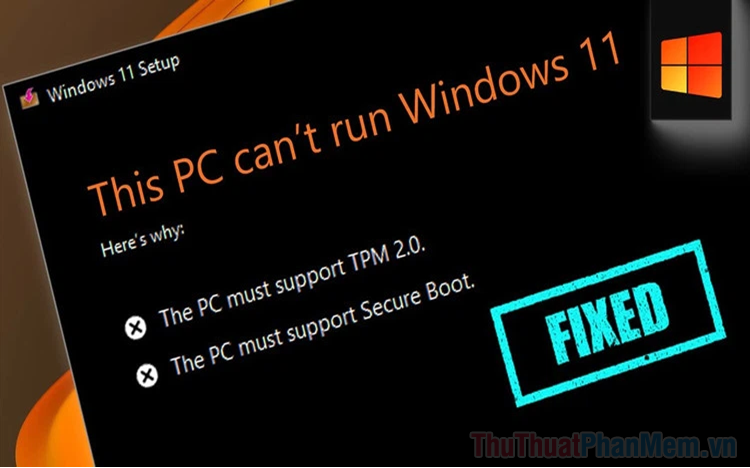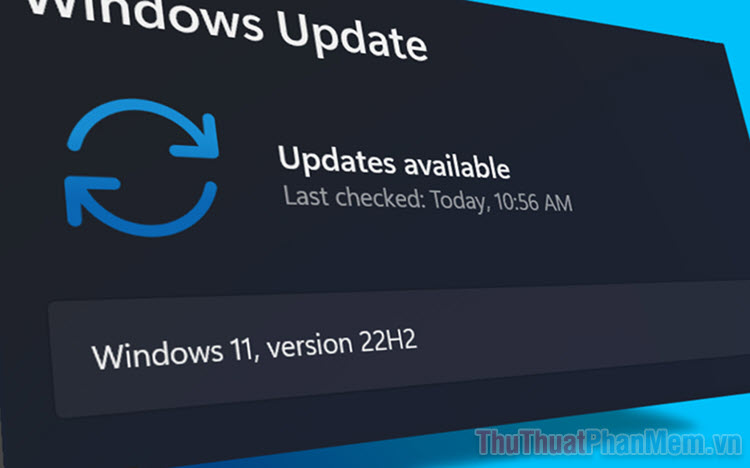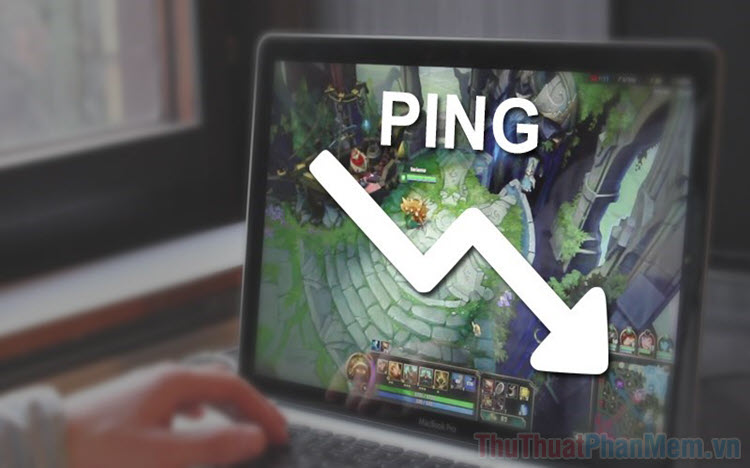Cách đặt nhiều hình nền khác nhau trên Windows 11
Mục lục nội dung
Tính năng Virtual Desktop trên Windows 11 cho phép bạn có thể đặt hình nền riêng biệt cho từng Desktop, điều này giúp bạn dễ dàng phân biệt các Desktop khác nhau và tạo thêm hứng khởi khi làm việc.

1. Hệ điều hành Windows 11 và Virtual Desktop
Đối với hệ điều hành Windows 10, mặc định Virtual Desktop sẽ sử dụng chung hình nền với màn hình chính và chúng khiến cho người sử dụng bị loạn khi đa nhiệm song song nhiều màn hình. Nhằm hướng đến người sử dụng linh hoạt trên máy tính, Windows 11 đã cho phép người sử dụng đặt từng hình nền khác nhau cho các Virtual Desktop và có thể thay đổi nhanh trên màn hình.
2. Cách đặt nhiều hình nền khác nhau trực tiếp trên Windows 11
Trước khi thay đổi hình nền trên Windows 11, bạn sẽ phải tạo thêm nhiều Virtual Desktop trên máy tính để xử lý. Trong trường hợp này, bạn tạo nhanh Virtual Desktop bằng cách sau:
Bước 1: Bạn hãy nhấn vào biểu tượng Virtual Desktop trên thanh Taskbar để mở chế độ màn hình ảo trên máy tính.
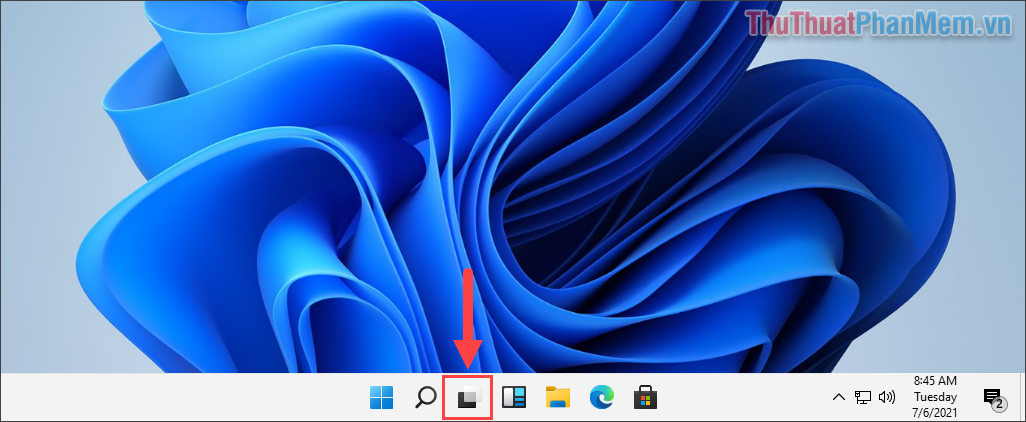
Bước 2: Sau đó, bạn hãy nhấn vào mục New Desktop để tạo thêm màn hình ảo trên máy tính Windows.
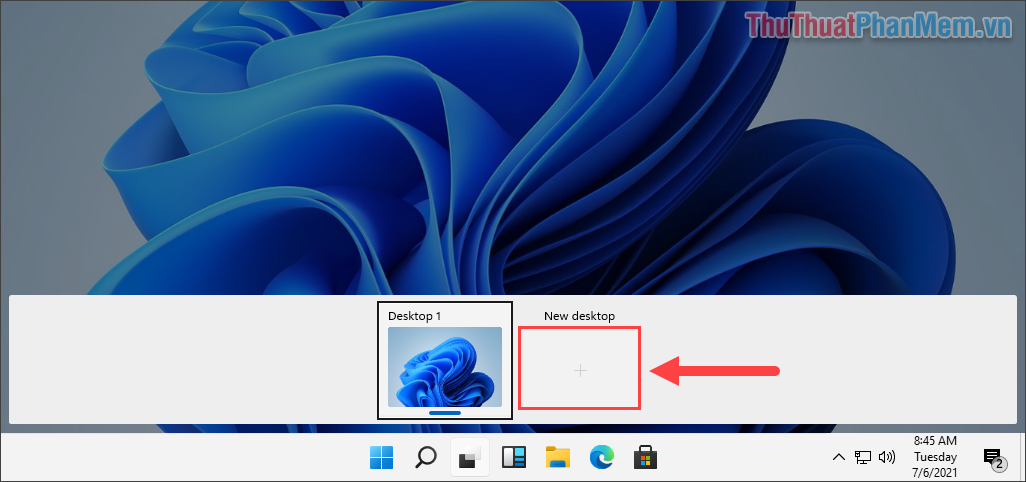
Bước 3: Khi bạn đã tạo được màn hình ảo trên máy tính Windows 11, bạn có thể chuyển nhanh các màn hình bằng cách nhấn tổ hợp Ctrl + Windows + mũi tên trái/ phải.
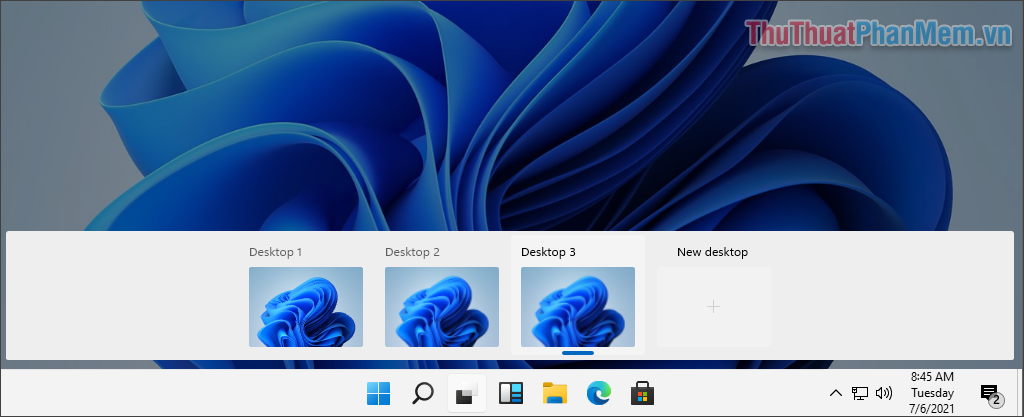
Bước 4: Tiếp theo, bạn hãy Click chuột phải vào màn hình ảo và chọn Choose background để thay đổi hình nền.
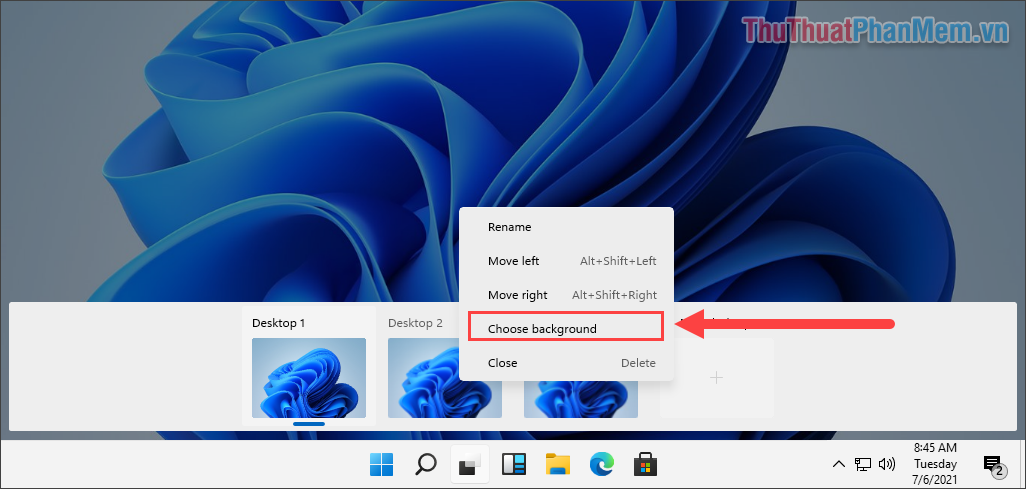
Bước 5: Trong cửa sổ Settings, bạn chỉ cần nhấn Browse để chọn hình nền và chúng sẽ tự động được thiết lập cho màn hình ảo trên máy tính Windows.
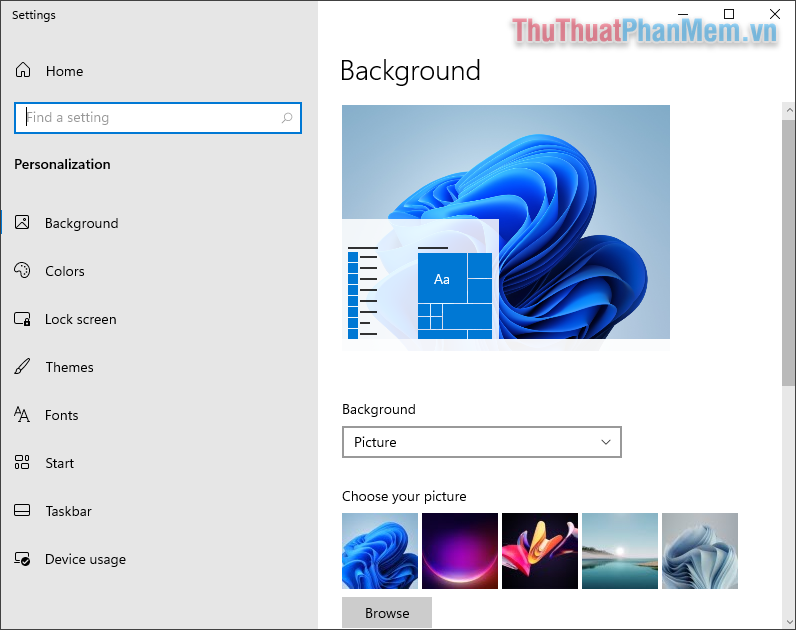
Bước 6: Tương tự như những màn hình ảo khác trên máy tính, bạn chỉ cần thực hiện lại các bước tương tự để thay đổi hình nền cho chúng.
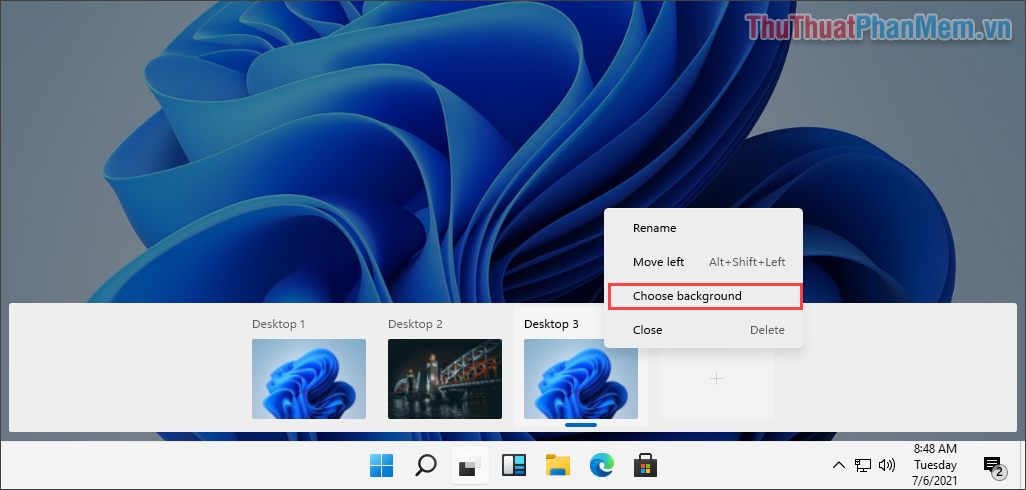
Bước 7: Khi bạn đã thay đổi thành công hình nền trên máy tính, bạn đã có một bộ hình nền cho Windows và chúng sẽ được sử dụng cho những lần tiếp theo. Khi bạn muốn thay đổi hình nền, bạn chỉ cần nhấn tổ hợp Windows + Ctrl + Mũi tên trái/ phải.
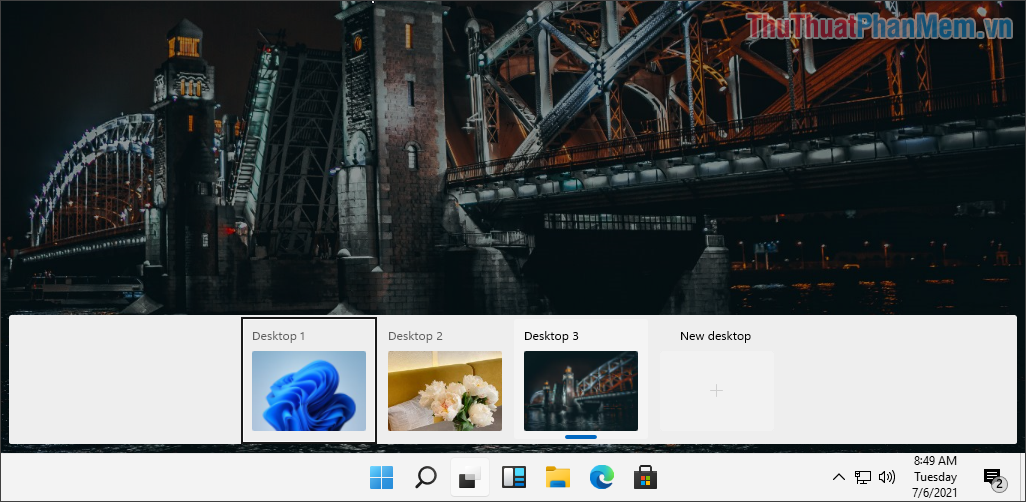
2. Cách đặt nhiều hình nền khác nhau trên Windows 11
Ngoài việc đặt hình nền trực tiếp trên màn hình máy tính, bạn cũng có thể thiết lập chúng trong Cài đặt của máy tính.
Bước 1: Bạn hãy mở Menu Start (1) và chọn Settings (2) để mở cài đặt.
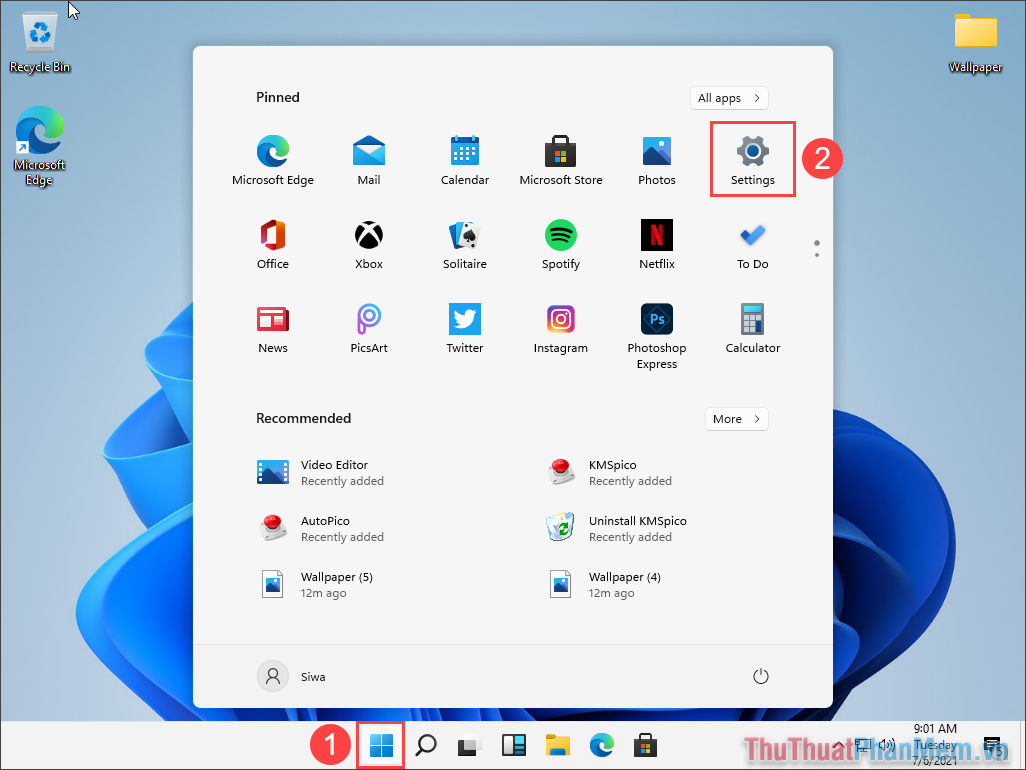
Bước 2: Sau đó, bạn hãy chọn thẻ Personalization để thiết lập cá nhân hóa.
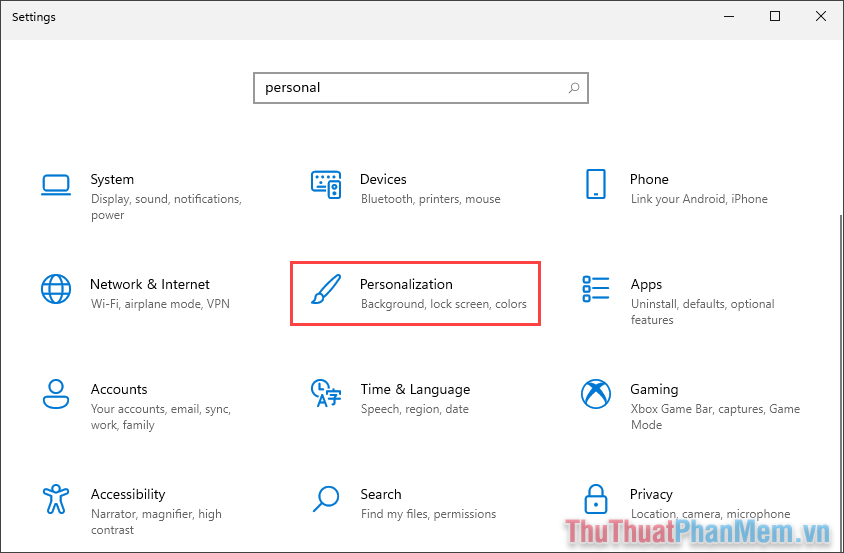
Bước 3: Cuối cùng, bạn chỉ cần chọn thẻ Background (1) và Click chuột phải vào các hình nền trong danh sách để chọn Set for desktop (Desktop1/2/3) (2) để đặt cho từng màn hình trên máy.
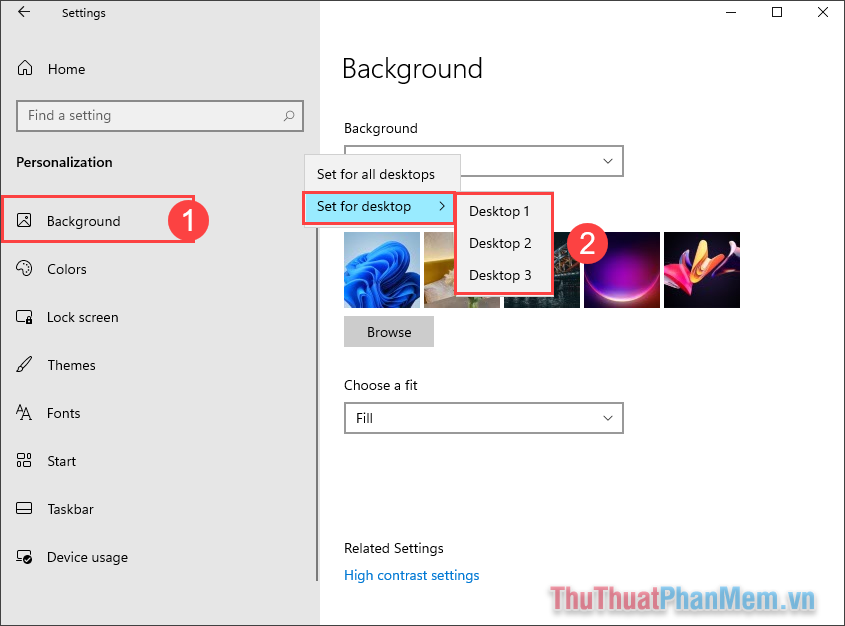
Trong bài viết này, Thủ thuật phần mềm đã hướng dẫn các bạn cách thiết lập nhiều hình nền cùng một lúc trên Windows 11. Chúc các bạn thành công!